Windows 10开启和隐藏近期用的文件和常用文件夹的办法
- 浏览:
- |
- 更新:
现在安装win10系统的用户越来越多了,在体验的过程中发现win10系统的文件管理器增加了一个功能,我们可以看见最近自己或者别人打开或者使用过的20个文件,我们可以快速访问最近使用过的文件,经常访问的文件夹(类似于IE选项界面),不过在使用一段时间win10后界面就会变的乱糟糟的,打开管理器后还要找一回才能找到之前的收藏夹,当然还有一点会暴露你使用过的文件,那有的朋友可以就想把这个显示最近使用过的文件/文件夹的功能给关闭了。下面小编就将Win10系统开启和禁止文件管理器显示最近使用过文件的方法为大家详细的介绍一下。 操作方法:
操作方法: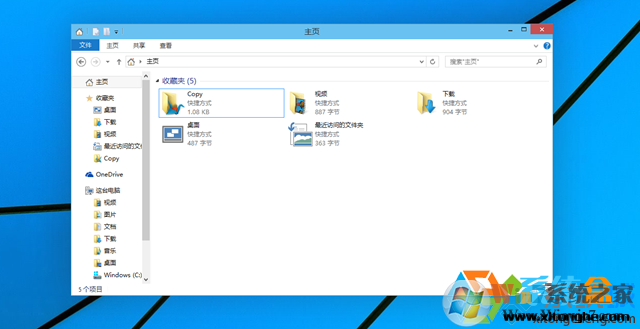 方法二:1、在文件资源管理器窗口中,左键窗口左上方的查看按钮,打开查看设置窗。
方法二:1、在文件资源管理器窗口中,左键窗口左上方的查看按钮,打开查看设置窗。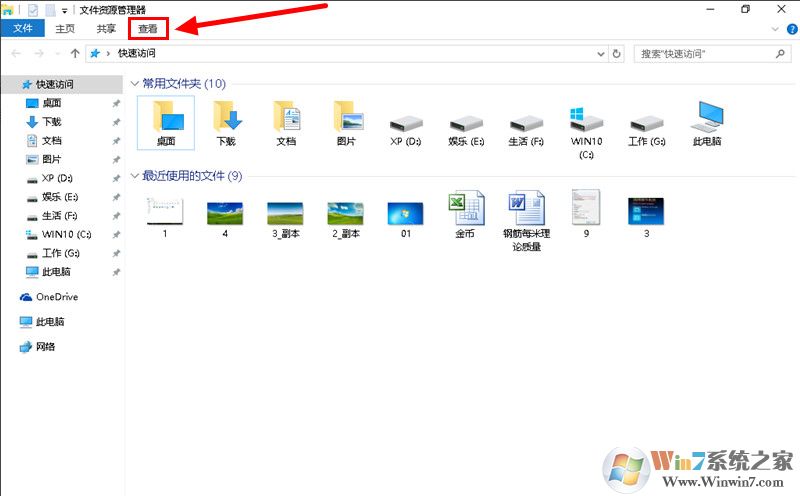 2、在查看设置窗中左键右上方的选项按钮,打开查看设置选项窗。
2、在查看设置窗中左键右上方的选项按钮,打开查看设置选项窗。 3、在文件夹选项的常规设置窗口中,把隐私分类下的两小项前面的小框内的取消,再左键左下角的清除按钮清除文件资源管理器历史记录。
3、在文件夹选项的常规设置窗口中,把隐私分类下的两小项前面的小框内的取消,再左键左下角的清除按钮清除文件资源管理器历史记录。 4、清除完文件资源管理器历史记录后,先左键窗口下方的应用,再左键确定。
4、清除完文件资源管理器历史记录后,先左键窗口下方的应用,再左键确定。 5、现在,文件资源管理器快速访问中的历史记录没有了,常用文件夹和最近使用的文件也隐藏起来了。
5、现在,文件资源管理器快速访问中的历史记录没有了,常用文件夹和最近使用的文件也隐藏起来了。
 操作方法:
操作方法:1、win+r打开运行输入gpedit.msc;2、找到用户配置--管理模版--开始菜单和任务--不保留最近打开文档的历史; 3、双击打开。4、选择启用,确定即可。
3、双击打开。4、选择启用,确定即可。 4、再次打开文件管理器,你会发现主页上已经不再显示最近使用过的文件和文件夹了。
4、再次打开文件管理器,你会发现主页上已经不再显示最近使用过的文件和文件夹了。
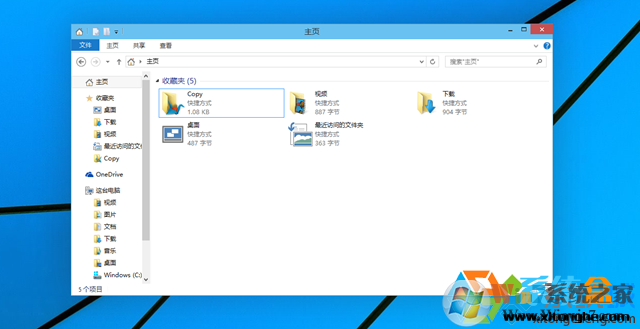 方法二:1、在文件资源管理器窗口中,左键窗口左上方的查看按钮,打开查看设置窗。
方法二:1、在文件资源管理器窗口中,左键窗口左上方的查看按钮,打开查看设置窗。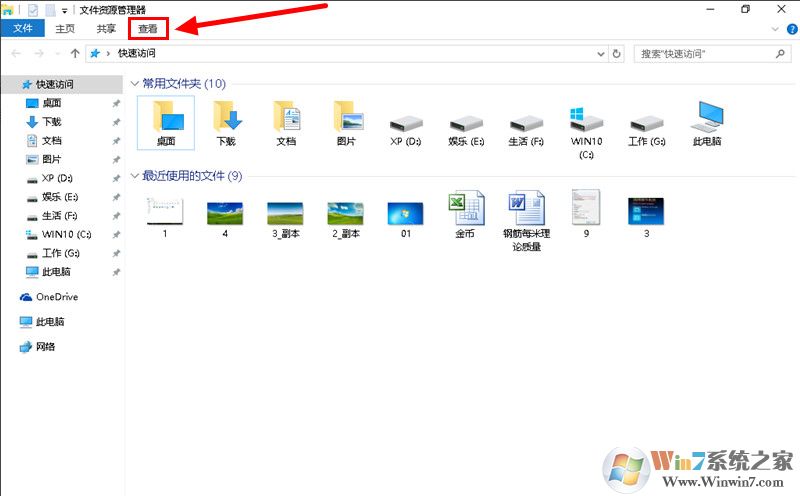 2、在查看设置窗中左键右上方的选项按钮,打开查看设置选项窗。
2、在查看设置窗中左键右上方的选项按钮,打开查看设置选项窗。 3、在文件夹选项的常规设置窗口中,把隐私分类下的两小项前面的小框内的取消,再左键左下角的清除按钮清除文件资源管理器历史记录。
3、在文件夹选项的常规设置窗口中,把隐私分类下的两小项前面的小框内的取消,再左键左下角的清除按钮清除文件资源管理器历史记录。 4、清除完文件资源管理器历史记录后,先左键窗口下方的应用,再左键确定。
4、清除完文件资源管理器历史记录后,先左键窗口下方的应用,再左键确定。 5、现在,文件资源管理器快速访问中的历史记录没有了,常用文件夹和最近使用的文件也隐藏起来了。
5、现在,文件资源管理器快速访问中的历史记录没有了,常用文件夹和最近使用的文件也隐藏起来了。
总结:现在的win10版本不是终极版,这些方法只是适用于某一段时间,如果改版之后可能这个方法会失效。希望对大家有帮助。


